手机怎么系统更新,在科技日新月异的今天,手机已经成为人们生活中不可或缺的一部分,随着时间的推移,手机系统的更新成为了一个常见的话题。如何进行手机系统的更新呢?对于安卓手机用户来说,手动更新系统是一个常见且重要的操作方式。通过手动更新系统,不仅可以获得最新的功能和性能优化,还能提升手机的安全性和稳定性。接下来我们将详细介绍安卓手机如何进行手动更新系统的方法。
安卓手机如何手动更新系统
具体步骤:
1.解锁手机,进入手机桌面。在手机桌面的应用功能中找到“设置”,点击设置进入手机的设置页面。
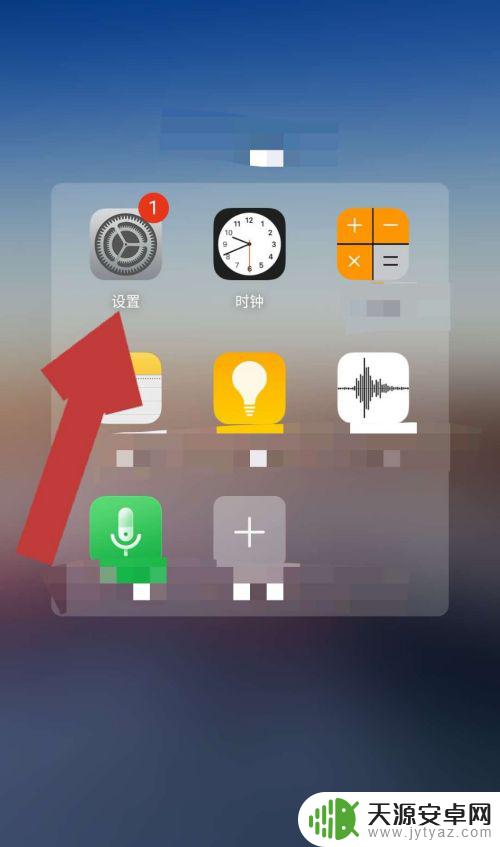
2.进入手机的设置页面后,找到“系统更新”,点击系统更新后方的“>”,进入系统更新页面。
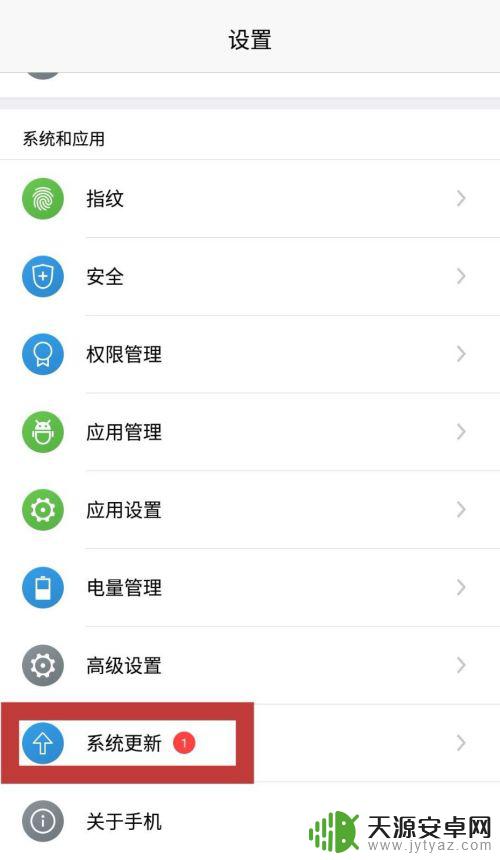
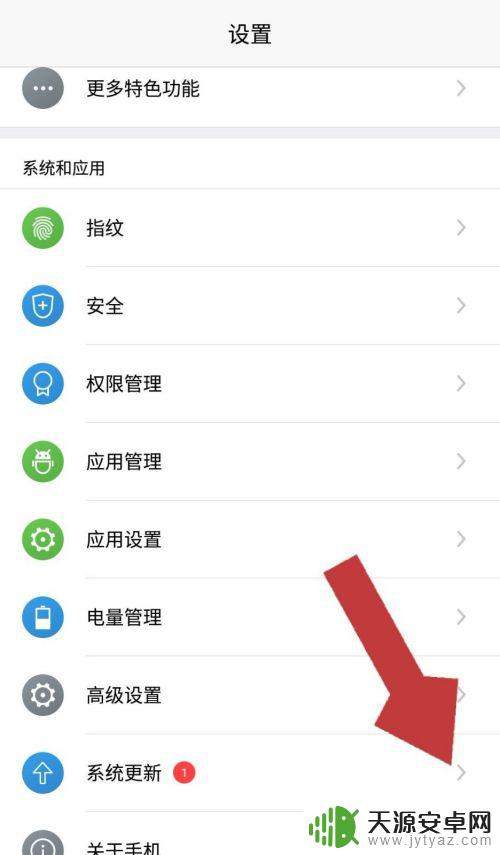
3.在系统更新页面我们可以看到页面显示“发现新版本”,点击页面下方的“下载升级包”;如果没有发现新版本那么我们的系统暂不需要更新。
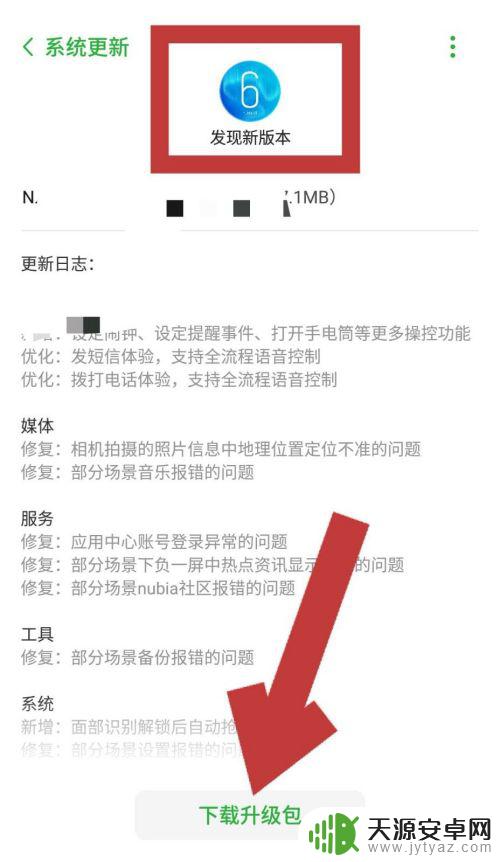
4.点击下载升级包后,系统开始下载升级包,待安装包下载完成后,点击页面下方的“安装更新”。
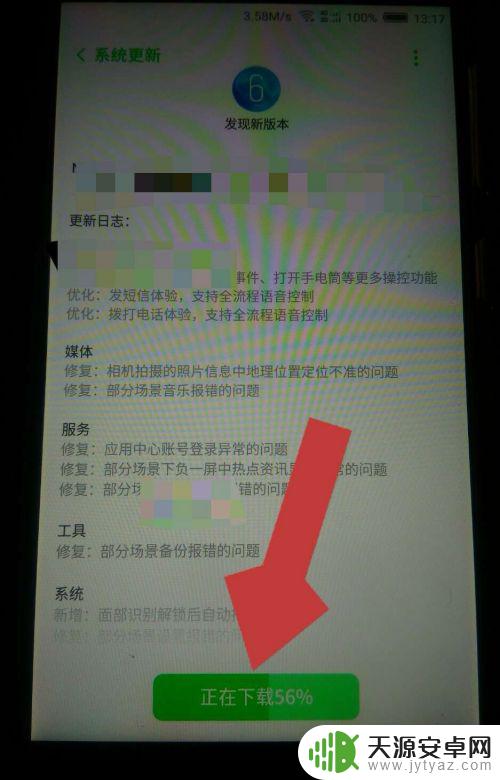
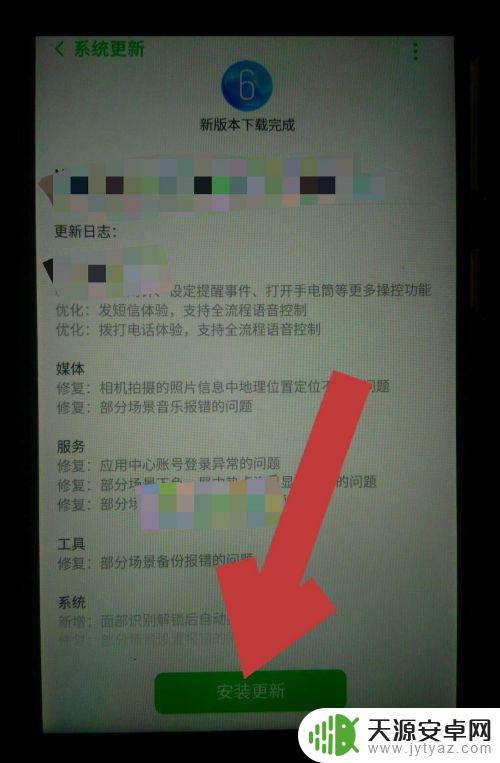
5.点击安装更新后,页面会出现提示框“此次升级不会清除个人数据......”,点击“立即安装”。
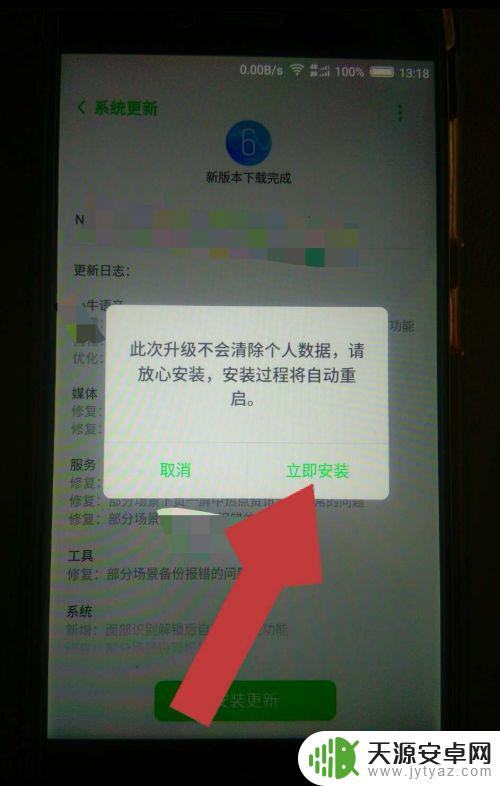
6.系统开始安装更新包,页面会显示“系统更新中。请勿操作”,待系统更新包安装完成后,会显示“系统正在重启”。
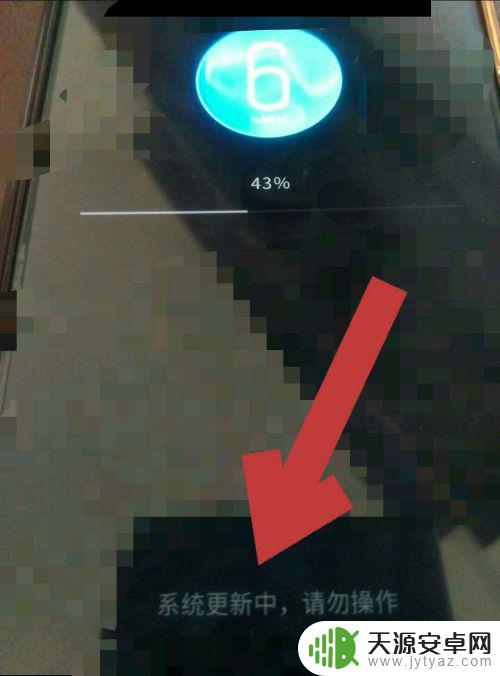
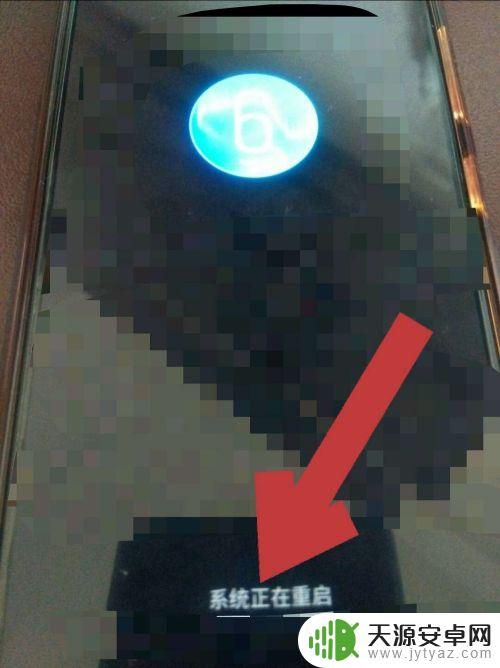
7.这样我们的手机就重启了,重启后需要优化应用。待应用优化完成后,我们的手机系统就更新好了。
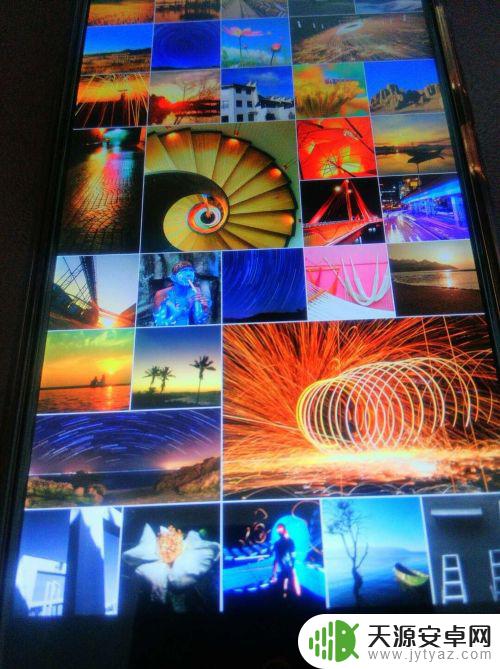
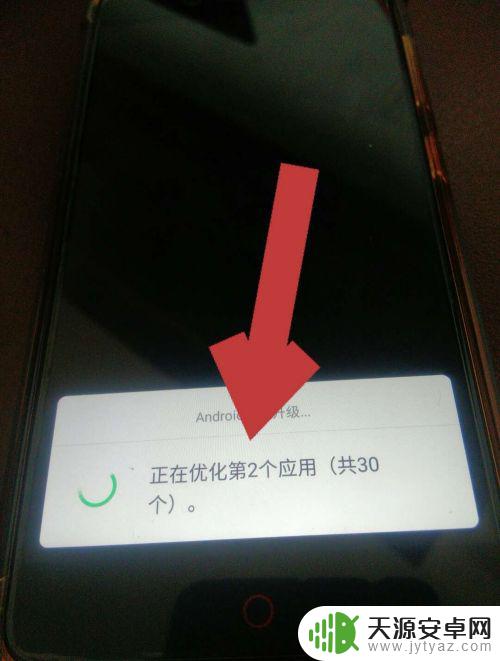
以上就是手机系统更新的全部内容,如果您遇到类似的情况,您可以按照以上方法进行解决,希望这些信息能对您有所帮助。










